Questo tutorial e' stato realizzato da ©GraphicsBeatrice
ed e' di proprietà di GraphicsBeatrice.altervista.org che ne detiene i diritti,
il Copyright delle immagini e dei materiali appartiene ai legittimi proprietari
ogni somiglianza con altri lavori e' puramente casuale e' vietato linkare i miei Tutorial su altri siti di grafica.
Questo tutorial e' stato eseguito con Psp X5,ma con alcuni accorgimenti,
e' possibile utilizzare versioni precedenti
Per qualsiasi problema scrivetemi:

MATERIALI

Filtri Usati:
Fm Tile Tools(Blend Emboss)
Greg Factory Output Vol 2(Pool Shadow)
Xer(SortModd)
Tube e Mist Usati:
(©HofmannDouglas)

Prima di iniziare inserire la trama la selezione e la maschera nelle cartelle apposite.
Esecuzione
1. Aprire una tela trasparente 650X500,da materiali,colore di primo piano #dc966c,
colore di secondo piano #f5dfcf,dal colore di primo piano,creare il grandiente
stile-sprazzo di luce,angolo e ripetizione 0,inverti spuntato,riempire la tela.
2. Aggiungere un nuovo livello raster,da materiali,colore di primo piano ancora il
gradiente,stavolta inverti non spuntato,cliccare su trama e cercare la trama Nature 0046,
riempire la tela.
Da effetti Plug in-Xero-Softmood,valori:
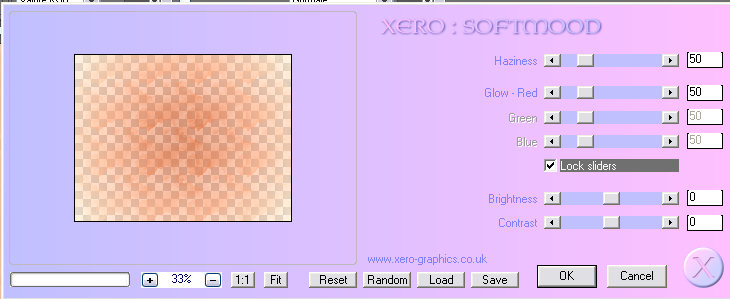
Da effetti plug in Fm-Tile tools-Blend Emboss,valori di default,da effetti
immagine,motivo unico,valori:
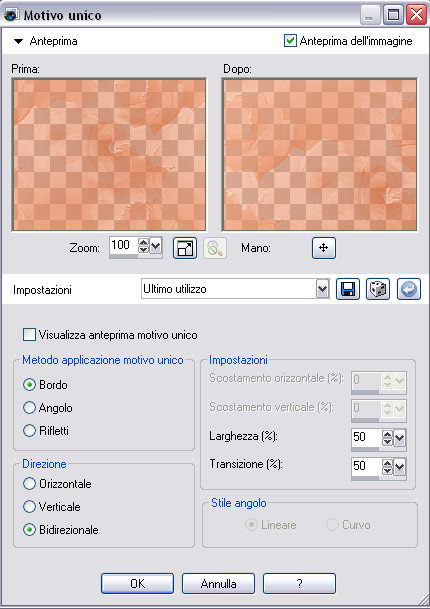
Livelli-unisci visibili.
3. Da selezione-carica-selezione da disco,cercare GraphicsBeatriceRettangolo03,
da selezione-inverti,nuovo livello rater,riempire il rettangolo con il gradiente già
impostato(inverti spuntato),
aprire in paint il motivo allegato tre-tex 7,
lasciare selezionato,
livello->nuovo livello raster,
selezione->inverti
da modifica copia,di nuovo su modifica e
incolla nella selezione.Deselezionare.

4. Chiudere il livello uniti,posizionarsi su raster 2 e unire visibili.Posizioniamoci sul
rettangolo,con lo strumento bacchetta magica,selezioniamo il rettangolo più piccolo.
5. Apriamo il Mist Misted Ballet Flower,copiamolo e incolliamolo come nuovo livello,
posizioniamo all'interno della selezione,da selezione-inverti-premere cancelletto sulla
vostra tastiera.Deselezioniamo.
6. Posizioniamoci ancora sul rettangolo,e selezioniamo il rettangolo più grande,
Aprire il mistedballet,copiarlo e incollarlo come nuovo livello,da selezione-inverti-premere
cancelletto.Abbassare l'opacità a 80.
Deselezionare.
7. Chiudere il livello uniti(sfondo),posizionarsi su uno degli altri livelli,e unire visibili.
Dare un effetto sfalsa e ombra,valori:2,2,50,2 colore #855145.Riaprire il livello.
8.Posizionarsi sul rettangolo,livellinuovo livello raster,riempire con il colore di secondo
piano,da livelli carica maschera da disco,Mask 90,valori:

Livelli,unisci gruppo.
Se occorre centrate leggermente il rettangolo(vedere immagine finale).
8. Posizionarsi su raster-gruppo,da effetti 3D-sfalsa e ombra,valori :
Positivo 2,2,50,2 colore #855145 ripetere in negativo -2.
Restando su questo livello,da selezione-seleziona tutto,da selezione -mobile-selezione
immobilizza,aggiungere un nuovo livello.
Aprire il motivo tre tex 7,
,copiatelo e incollatelo nella selezione.Portare la miscelatura a
luce diffusa.
deselezionare.
9. Posizionarsi sul rettangolo,copiare e incollare il tube Luciscintillanti,posizionare.
Restiamo su questo livello,apriamo la A di testo,font a piacere,dimensione 72,colore di
primo piano,nullo,colore di secondo piano #dc966c,scrivere "Ballet",dare una sfalsa e
ombra,valori:2,2,50,2 colore nero.(attenzione questa scritta dovrà trovarsi sopra il livello
delle luci scintillanti e sotto raster gruppo).Unisci visibili.
10. Aprire il tube Hoffmann Duglas(da me modificato,copiarlo e incollarlo come nuovo
livello,mettere a fuoco e dare una sfalsa e ombra,come da punto 8,ma solo in positivo.
11. Da immagine-aggiungi bordatura px 2 colore #dc966c,con lo strumento bacchetta
magica,selezioniamo il bordo,da effetti plug in-Greg Factory Output Vol 2-Pool
Shadow,valori di default.
Mettere il copy ©HoffmannDouglas,firmare il lavoro e salvare in jpg.

Creato il 14 Maggio 2009
Registrato e depositato
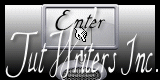

>> Home Tutorial Home <<
Layaut©GraphicsBeatrice
|